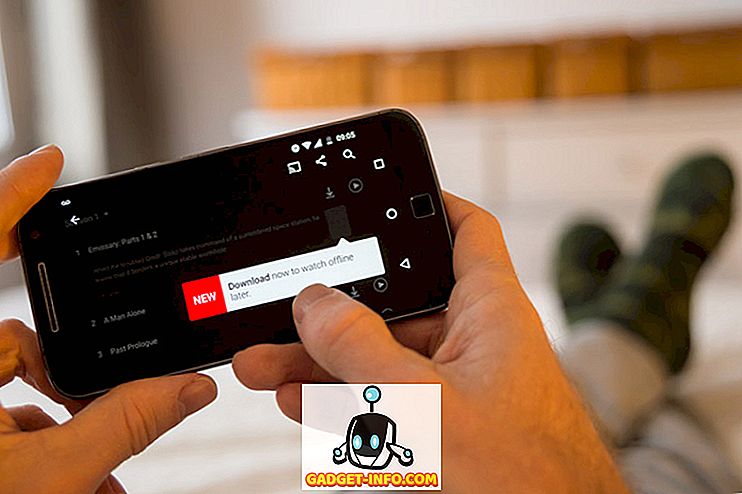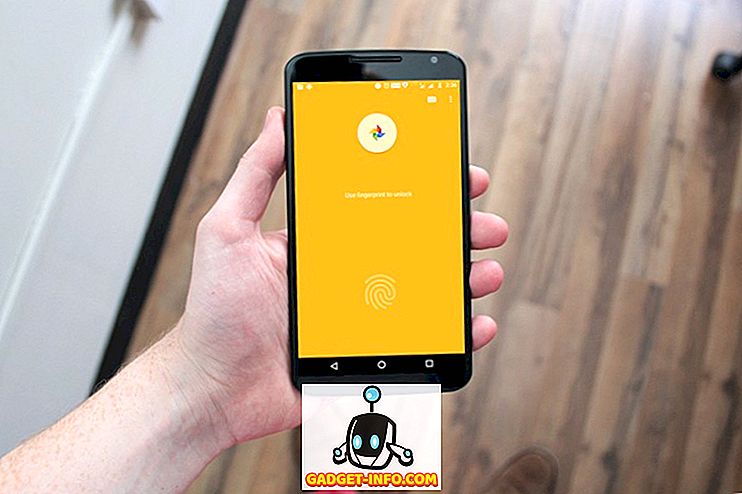Phần cứng máy tính của bạn và Windows 7 giới hạn dung lượng bộ nhớ mà máy tính của bạn có thể sử dụng. Trong trường hợp hệ điều hành 32 bit, giới hạn đó là 4GB RAM. Hệ điều hành 64 bit có thể sử dụng nhiều hơn nữa. Tuy nhiên, nếu PC Windows 7 64 bit của bạn gặp sự cố khi nhận ra tất cả RAM trong máy tính của bạn, có một cách khắc phục nhanh có thể hoạt động. Tìm hiểu cách khắc phục lượng RAM tối đa Windows 7 64 bit có thể sử dụng.
Windows 7 và bộ nhớ tối đa
Nhiều người dùng phiên bản 32 bit của Windows 7 đã thất vọng vì không phải tất cả 4GB RAM (hoặc nhiều hơn) của họ thực sự có thể được sử dụng bởi hệ điều hành. Nhiều người đã chọn phiên bản Windows 7 64 bit nhưng vẫn gặp sự cố khiến hệ điều hành nhận ra và sử dụng tất cả bộ nhớ được cài đặt trong PC.
Thông thường, phần cứng máy tính của bạn và Windows 7 hoạt động cùng nhau để xác định phần cứng bạn có trong PC. Điều này bao gồm bộ nhớ hoặc RAM bạn đã cài đặt. Đôi khi, máy tính của bạn không nhận thức được những gì bạn có và có thể báo cáo rằng bạn có ít RAM hơn so với thực tế. Giả sử đây không phải là lỗi phần cứng hoặc lỗi, có một mẹo bạn có thể thử.
Khắc phục bộ nhớ tối đa Windows 7 64 bit có thể đánh địa chỉ
Dung lượng bộ nhớ bạn đã cài đặt trong PC không nhất thiết là dung lượng mà Windows 7 64-bit có thể xử lý. Địa chỉ đơn giản là sử dụng. May mắn thay, bạn có thể chỉ định bộ nhớ Windows 7 64-bit nên giải quyết bao nhiêu khi khởi động.
Đăng nhập vào Windows 7 64 bit bằng tài khoản có quyền quản trị. Nhấp vào Bắt đầu và sau đó nhấp chuột phải vào Máy tính của tôi . Chọn thuộc tính từ menu.

Điều này sẽ mở cửa sổ Thuộc tính cho máy tính của bạn. Trong phần có nhãn Hệ thống, lưu ý số lượng Bộ nhớ đã cài đặt (RAM) . Sau đó, đóng cửa sổ Thuộc tính .

Nhấp vào Bắt đầu và sau đó vào Chạy . Nếu bạn không có lệnh Run trên menu Start, bạn có thể giữ phím Windows trên bàn phím và nhấn phím R. Khi hộp thoại Run mở, gõ vào MSCONFIG và nhấp vào nút OK .

Điều này sẽ mở cửa sổ Cấu hình hệ thống . Bấm vào tab Khởi động và sau đó bấm vào nút Tùy chọn nâng cao .

Điều này sẽ mở cửa sổ Tùy chọn nâng cao BOOT . Nhấp vào tùy chọn Bộ nhớ tối đa và nhập số lượng bộ nhớ tối đa bạn đã ghi nhận trước đó trong cửa sổ Thuộc tính máy tính của tôi . Khi hoàn tất, nhấp vào nút OK, đóng tất cả các cửa sổ còn lại mà bạn đã mở và khởi động lại máy tính của bạn.

Windows 7 64-bit không phải lúc nào cũng xác định chính xác dung lượng bộ nhớ bạn đã cài đặt trong PC. Bạn có thể khắc phục sự cố này bằng cách chỉ định thủ công bộ nhớ Windows 7 64 bit nên sử dụng bao nhiêu bằng cách thay đổi giá trị trong cửa sổ Tùy chọn nâng cao BOOT .
Giả sử bạn không có lỗi phần cứng hoặc phần mềm, Windows 7 sẽ có thể xác định chính xác dung lượng bộ nhớ bạn đã cài đặt và dung lượng bộ nhớ tối đa sẽ sử dụng khi khởi động.